Kako omejiti vnos časovnega obdobja v stolpcu Excel?
V Excelu je funkcija preverjanja veljavnosti podatkov zmogljiva, kar lahko uporabnika prisili, da izbere podatke s seznama, prepreči vnos podvojenih vrednosti itd. V tem članku predstavljam, kako omejiti vnos časovnega obdobja s preverjanjem podatkov v stolpcu Excel.
Omeji vnos časovnega obdobja v Excelu
 Omeji vnos časovnega obdobja v Excelu
Omeji vnos časovnega obdobja v Excelu
Če želite omejiti vnos časovnega obdobja v obsegu celic, morate narediti naslednje:
1. Najprej morate v celicah določiti časovno obdobje.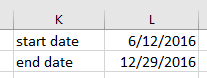
2. Izberite celico, za katero želite omejiti vneseno časovno obdobje, in kliknite datum > Preverjanje podatkov. Oglejte si posnetek zaslona:
3. V Ljubljani Preverjanje podatkov dialog, kliknite Datum Iz Dovoli in izberite med datum seznam in kliknite Brskanje Gumb  da določite začetni in končni datum posebej v Datum začetka in Končni datum besedilna polja. Oglejte si posnetek zaslona:
da določite začetni in končni datum posebej v Datum začetka in Končni datum besedilna polja. Oglejte si posnetek zaslona:
4. klik OK. Zdaj bo izbrana celica omejena na vnos v časovnem obdobju.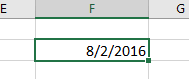
Če je drug datum zunaj časovnega obdobja, se bo prikazalo opozorilno pogovorno okno, kot je prikazano spodaj.
Najboljša pisarniška orodja za produktivnost
Napolnite svoje Excelove spretnosti s Kutools za Excel in izkusite učinkovitost kot še nikoli prej. Kutools za Excel ponuja več kot 300 naprednih funkcij za povečanje produktivnosti in prihranek časa. Kliknite tukaj, če želite pridobiti funkcijo, ki jo najbolj potrebujete...

Kartica Office prinaša vmesnik z zavihki v Office in poenostavi vaše delo
- Omogočite urejanje in branje z zavihki v Wordu, Excelu, PowerPointu, Publisher, Access, Visio in Project.
- Odprite in ustvarite več dokumentov v novih zavihkih istega okna in ne v novih oknih.
- Poveča vašo produktivnost za 50%in vsak dan zmanjša na stotine klikov miške za vas!
